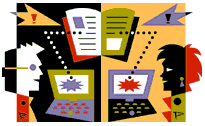 |
 |
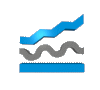 |
||||||||||||||||||||||||||||||||||||||||||||||||||||||||||||||||||||||||||||||||||||
|---|---|---|---|---|---|---|---|---|---|---|---|---|---|---|---|---|---|---|---|---|---|---|---|---|---|---|---|---|---|---|---|---|---|---|---|---|---|---|---|---|---|---|---|---|---|---|---|---|---|---|---|---|---|---|---|---|---|---|---|---|---|---|---|---|---|---|---|---|---|---|---|---|---|---|---|---|---|---|---|---|---|---|---|---|---|---|
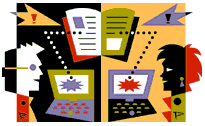 |
 |
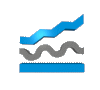 |
||||||||||||||||||||||||||||||||||||||||||||||||||||||||||||||||||||||||||||||||||||
|---|---|---|---|---|---|---|---|---|---|---|---|---|---|---|---|---|---|---|---|---|---|---|---|---|---|---|---|---|---|---|---|---|---|---|---|---|---|---|---|---|---|---|---|---|---|---|---|---|---|---|---|---|---|---|---|---|---|---|---|---|---|---|---|---|---|---|---|---|---|---|---|---|---|---|---|---|---|---|---|---|---|---|---|---|---|---|
El funcionamiento de la versión para Pc de Netscape Communicator es muy parecido a la versión para Macintosh, pero debido a las pequeñas diferencias existentes los trataremos por separado.
1.- Iniciar el programa Netscape Communicator.
2.- Iniciar el programa Collabra (programa lector de
News), pulsando el icono de Collabra (dos globos de diálogo) que
aparece en la parte inferior derecha de cada ventana de Communicator.
3.- Aparecerá la ventana titulada Centro de mensajes,
y en la parte inferior izquierda de la ventana debe aparecer reloj.urv.es
si no aparece, tendremos que configurarlo siguiendo las instrucciones del
manual de configuración
4.- Pulsamos con el botón derecho del ratón sobre el Servidor OTRI-NEWS (reloj.urv.es) y en el menú que aparece vamos a la opción “Suscribirse a grupos de discusión” o hacemos click sobre el Servidor OTRI-NEWS y pulsamos el botón Suscribirse que está en la parte superior de la pantalla, ahora empieza el proceso de suscripción a los espacios temáticos que queramos consultar.
5.- Ahora nos pide nuestro Login. Introducimos nuestro Login y pulsamos el botón Aceptar.
6.- Immediatamente después nos pide nuestro Password. Introducimos nuestro Password y pulsamos el botón Aceptar.
Nota: Si usted no tiene Login y Password para acceder al Servidor OTRI-NEWS debe solicitarlo al administrador del sistema tal y como se indica en el Manual de Conexión
7.- Ahora ya vemos los grupos (espacios temáticos) ordenados en carpetas.
8.- Podemos ver el contenido de las carpetas haciendo un click sobre el control (signo + dentro de un cuadrado) que hay en la parte izquierda de cada una de las carpetas, o con el botón Ampliar todos.
9.- Para suscribirnos a un grupo hacemos un click sobre el grupo que nos interese y pulsamos el botón Suscribir. Los grupos a los que nos podemos suscribir están representados por un icono en forma de dos globos de diálogo.
Estamos suscritos a un grupo si aparece un símbolo de verificación ( * ) en la columna suscribir que hay al lado de cada grupo en la ventana de suscripción
10.- Cuando nos hayamos suscrito a todos los grupos de vamos a consultar pulsamos el botón Aceptar.
Nota: Esto sólo tendremos que hacerlo la primera vez que accedamos al Servidor OTRI-NEWS, o cuando queramos actualizar la lista de grupos suscritos. El resto de veces podemos empezar desde el punto siguiente.
11.- Ahora haciendo click sobre el signo + dentro de un cuadrado que se encuentra a la izquierda de reloj.urv.es se desplegará una lista con todos los grupos a los que estamos suscritos.
12.- Para consultar los mensajes de un grupo (espacio temático), sólo tenemos que hacer un doble click sobre el nombre del grupo y nos aparecerá una ventana con una lista de todos los mensajes del grupo escogido.
Como podemos apreciar en la parte superior de esta ventana aparece una lista con todos los mensajes que podemos encontrar en éste grupo de discusión y en la parte inferior de la misma aparece el mensaje actual.
Desde esta ventana podemos, obtener nuevos mensajes desde el servidor, redactar nuevos mensajes, responder a un mensaje, ...
Podemos escojer la manera de responder a un determinado mensaje, las
formas de responder a un mensaje son las siguientes (tanto si pulsamos
el botón responder que hay en esta ventana, como si vamos en el
menú mensaje a la opción responder):
La manera mas adecuada de responder a un mensaje de un grupo de discusión es la última, ( Responder al Remitente y al grupo ) ya que la persona que ha enviado la consulta recibe tranquilamente en su buzón de correo electrónico las respuestas a su pregunta, pero a la vez se genera una discusión en las News a la que se pueden añadir otros usuarios. Por tanto es aconsejable esta última opción pero recomendamos avisar al autor que también hemos enviado nuestra respueta a las News, para que si lo desea, pueda seguir la discusión generada por otros usuarios.
13.- Si hacemos doble click sobre uno de los mensajes (en la lista que aparece en la mitad superior de la ventana) éste se abrirá en una nueva ventana
14.- Desde esta misma ventana podemos ver el siguiente mensaje del grupo en curso pulsando el botón siguiente.
Otros datos de Interés, respecto Netscape Collabra
15.- En Netscape Collabra podemos escojer la forma en que veremos ordenados los mensajes en nuestros grupos de Discusión. Para escojer la forma de ordenar los distintos mensajes tenemos que ir en el menú ver a la opción ordenar, y aquí elegir la opción que mas nos interese de entre las distintas opciones, por fecha, por señal, por prioridad, por remitente, por tamaño, por estado, por asunto, por cadena, por no leido, y también si la ordenación se realiza en orden ascendente o descendente.
Nota: Recomendamos la opción de ordenación por cadena pues de este modo es mucho mas fácil seguir el hilo de las discusiones ya que las noticias se ordenan en forma de árbol estando en la misma rama las que han sido originadas por un mismo mensaje, es decir en una misma rama están el mensaje original y todas las respuestas a ese mensaje.
16.- También podemos escoger qué mensajes vemos y cuales no, para realizar esta tarea tenemos que situarnos en el menú ver escogiendo la opción mensajes, y podremos elegir entre diferentes opciones, Nuevo (mensajes no leidos), Cadenas con nuevos (todas las cadenas con mensajes no leidos), Cadenas observadas con nuevos , Todo....
Nota: Recomendamos la opción Todo, si queremos ver incluso los mensajes antiguos o la opción Cadenas con nuevos, si no queremos ver los mensajes antiguos pero queremos poder seguir las discusiones adecuadamente.
17.- Cuando estamos en la ventana de un grupo de discusión
podemos canviar de grupo utilizando la lista desplegable que hay en la
parte superior izquierda de la ventana en donde pone el nombre del grupo
de discusión